Kodi XBMC es el mejor lugar para ver programas de TV, películas, programación deportiva, música, TV en vivo, imágenes y mucho más. Kodi es el centro de medios más popular y es compatible con casi todos los dispositivos como Android, Windows, iPhone, Firestick, Smart TV, etc.
Cuando se trata de Mobdro, es uno de los IPTV más populares con la transmisión de TV en vivo en más de 6 idiomas de todo el mundo. Hoy te mostraré dos métodos mediante los cuales puedes agregar y ejecutar Mobdro en Kodi en tu dispositivo.
Aprenda: corrija todos los errores y problemas en Mobdro
¿Cómo agregar Mobdro Add-On en Kodi?
Antes de seguir adelante, debemos activar las fuentes desconocidas en su Kodi Krypton 17.0+ . Para hacerlo, haga clic en el icono de Sistemas y haga clic en Configuración del sistema. Ahora en Complementos solo habilite Fuentes desconocidas.
Método I:
En este método, en lugar de instalar Mobdro Add-On directamente, almacenaremos enlaces de Mobdro en Kodi.
Debe tener el complemento Sports devil instalado para acceder a más de Mobdro.
Paso 1. Haz clic en el ícono de configuración y abre el Administrador de archivos.

Configuraciones Kodi
Paso 2. Haga clic en Agregar fuente e ingrese la URL: http://repo.koditips.com/ y déle un nombre a la fuente.
Paso 3. Ahora vuelve a la pantalla de inicio y haz clic en Complementos y aquí haz clic en el icono del cuadro en la esquina superior izquierda.
Paso 4. Aquí haz clic en Instalar desde el archivo zip, localiza el archivo fuente con el nombre que das y busca repository.koditips. ***. Zip y haz clic en él. (Vuelva a instalar si falla la primera vez)
Paso 5. Ahora haz clic en Instalar desde el repositorio y abre el repositorio KodiTips.com .
Paso 6. Abra los complementos de video e instale IPTV Made in Canada.
Paso 7. Ahora ve a Complementos de video y busca Canadá IPTV.
Paso 8. En Canadá, IPTV se desplaza hacia abajo y busca la carpeta denominada Enlaces y eventos especiales .
Paso 9. Aquí verás una carpeta llamada Mobdro Channels.
Paso 10. Abra la carpeta y verá un montón de canales categorizados. ¡Disfrutar!
Método II:
Paso 1. Haz clic en el ícono de configuración y abre el Administrador de archivos.
Paso 2. Aquí haz clic en Agregar fuente e ingresa la URL - http://ivtw.com/repo o http://lvtvv.com/repo/ y asigne un nombre a la fuente.
Paso 3. Ahora vuelve a la pantalla de inicio y haz clic en Complementos y aquí haz clic en el icono del cuadro en la esquina superior izquierda.
Paso 4. Aquí haz clic en Instalar desde el archivo zip, localiza el archivo fuente con el nombre que le das y busca Repository.ah.zip y haz clic en él. (Vuelva a instalar si falla la primera vez)
Paso 5. Ahora haz clic en Instalar desde el repositorio y abre el repositorio de Complementos AH.
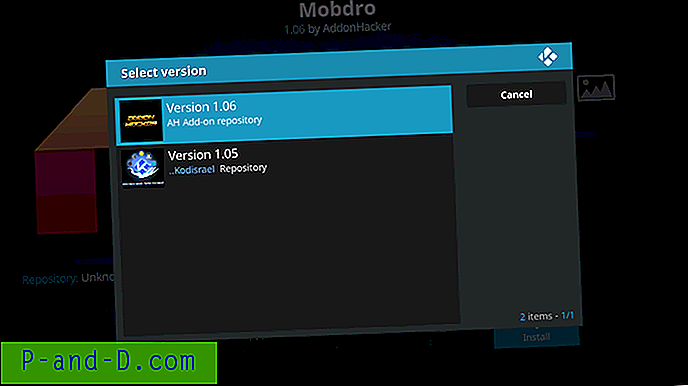
Repositorio Kodi para Mobdro Ah
Paso 6. Abra los complementos de video e instale el complemento Mobdro
Paso 7. Ahora ve a Complementos de video y busca Mobdro.
Paso 8. Abra la carpeta y verá un montón de canales categorizados. ¡Disfrutar!
Conclusión : espero que la publicación haya sido útil. Comente a continuación para cualquier ayuda o soporte. Y síguenos en todos los canales sociales.



![[Actualizado] ¿Cómo instalar Exodus (Covenant) en Kodi 17+ y Kodi 18?](http://p-and-d.com/img/tech-tips/701/how-install-exodus-kodi-17.jpg)

